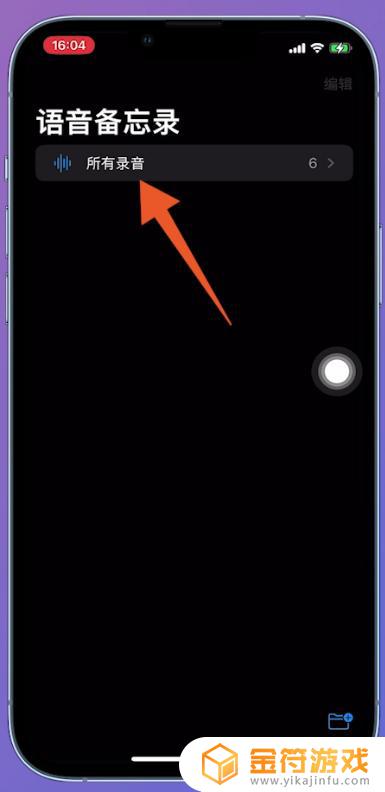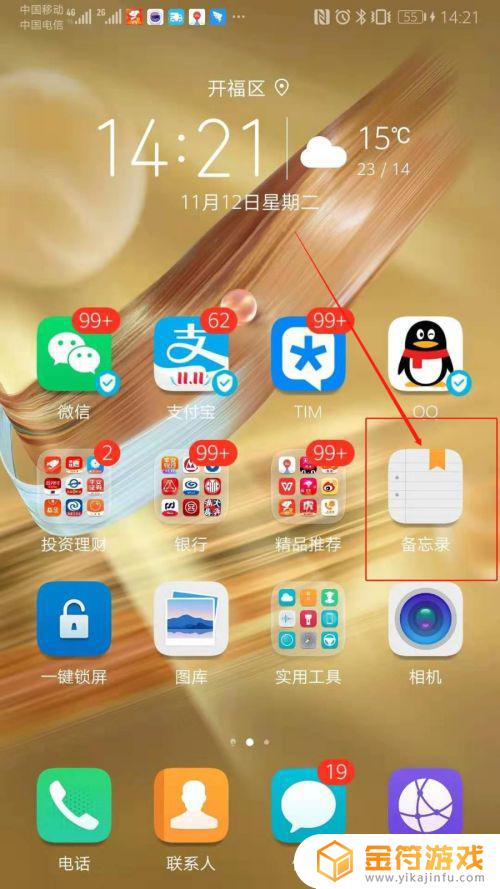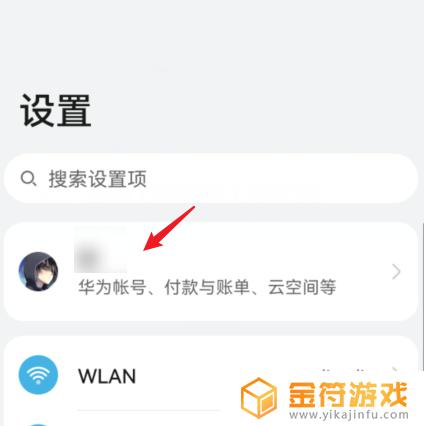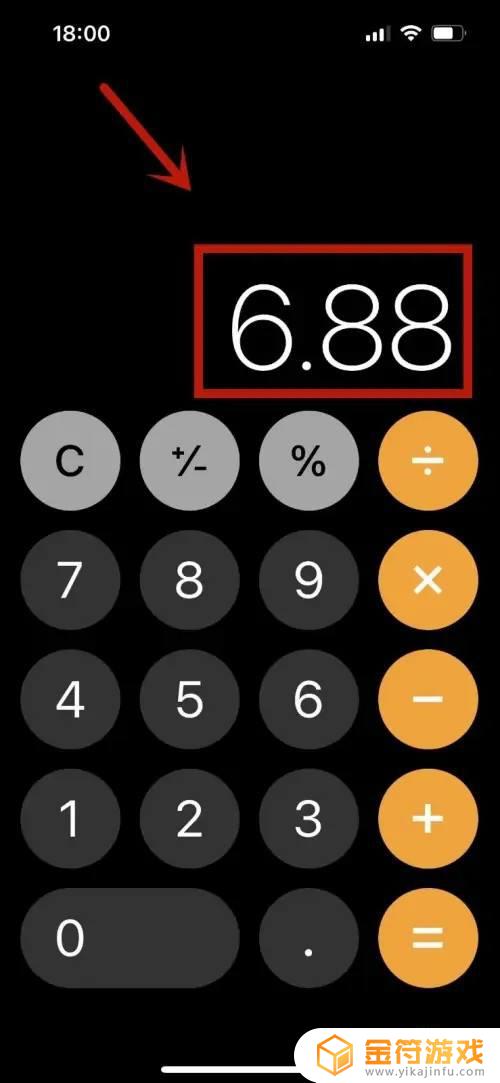iphone怎么数备忘录里的字数 怎么在苹果备忘录中统计字数
时间:2024-04-08来源:金符游戏作者:佚名
在使用iPhone的备忘录功能时,有时候我们需要知道所写内容的字数统计,但是在苹果备忘录中并没有直接显示字数统计的功能,这让很多用户感到困惑。不过我们可以通过一些简单的方法来实现字数统计的功能。接下来我将为大家介绍如何在苹果备忘录中统计字数,让大家能更方便地管理自己的备忘录内容。
怎么在苹果备忘录中统计字数
步骤如下:
1.点击手机【备忘录】按键;
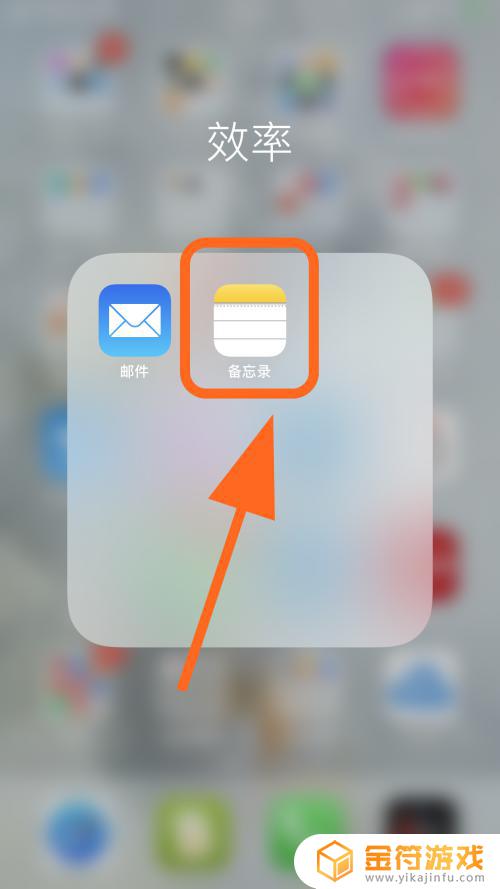
2.进入手机备忘录,打开【要统计的备忘录字数】;
3.全选要统计的字数,点击【拷贝】;
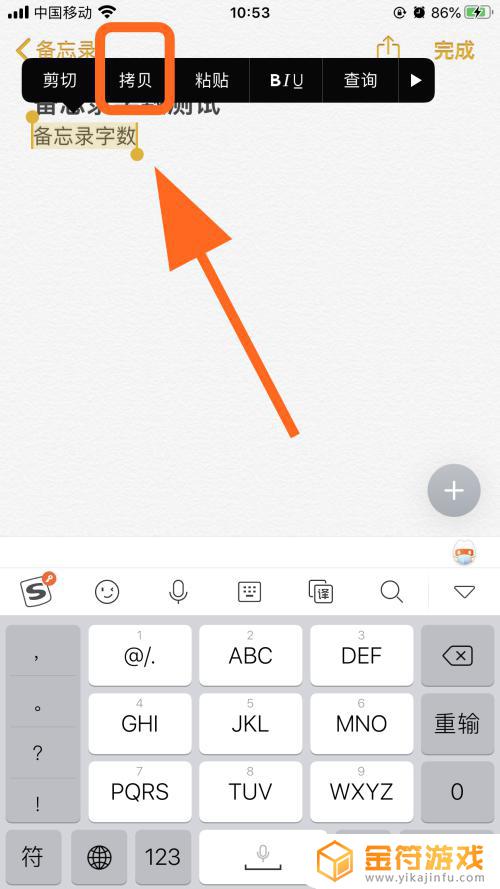
4.点击手机【word】;
5.打开word,点击【新建word】;
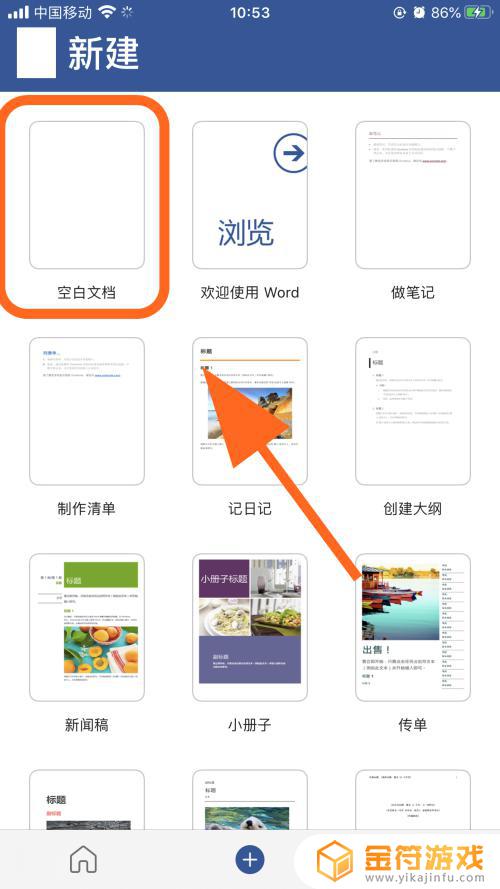
6.粘贴刚才复制的文字;
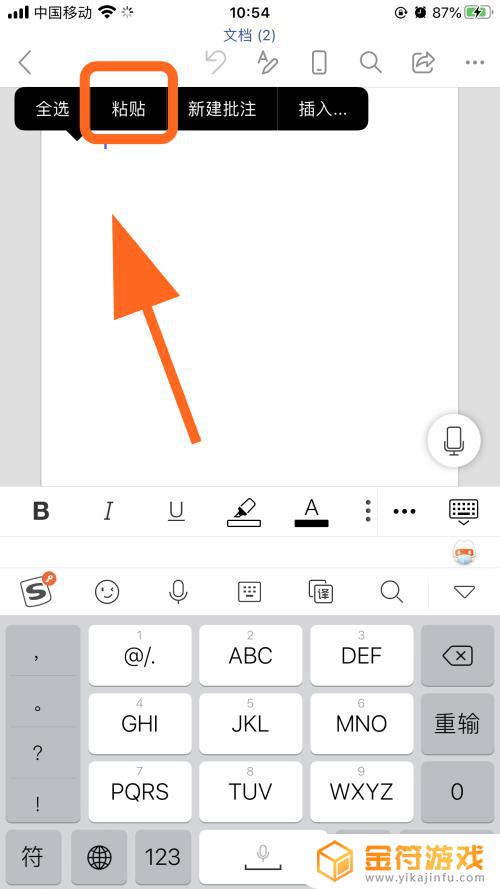
7.点击word中的【字数统计】,就可以统计出字数了。完成;
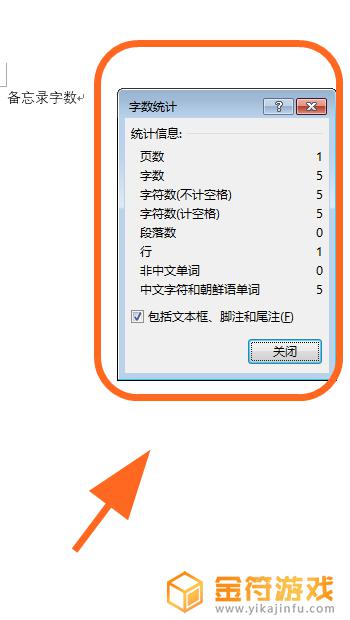
8.以上就是【iphone怎么数备忘录里的字数】的步骤,感谢阅读。
以上就是关于iPhone备忘录中字数统计的全部内容,如果有遇到相同情况的用户,可以按照小编提供的方法来解决。